Замена формы в лофтинговом объекте
1. Выделите лофтинговый объект, как показано на рис. 10.55.
2. Щелкнув по кнопке

3. Откройте свиток Skin Parameters и выключите отображение оболочки. Поверхность лофта будет скрыта.
4. Откройте свиток Path Parameters для установки позиции пути в месте расположения формы, которую нужно заменить. Выберите одну из следующих команд:



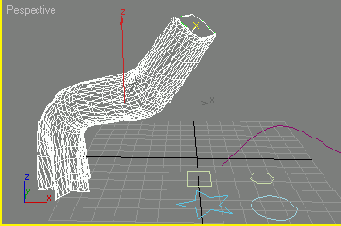
Рис. 10.55. Выделение лофтингового объекта перед заменой сечений
5. Щелкните по кнопке Get Shape и укажите форму, которую вы хотите вставить в эту позицию. Новая форма заменит старую (рис. 10.56).
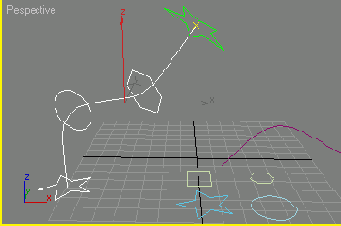
Рис. 10.56. В конце пути лофта квадрат заменен звездой
6. Чтобы заменить формы, повторяйте шаги с 4 и 5 (рис. 10.57).
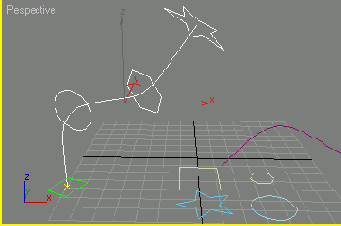
Рис. 10.57. Теперь звезда заменена квадратом в начале пути лофта
7. Снова установите флажок Skin, чтобы увидеть результаты (рис. 10.58). Чтобы увидеть, как выглядит лофтинговый объект в режиме тонированной раскраски, включите параметры Smooth + Highlights (Сглаживание + блики).
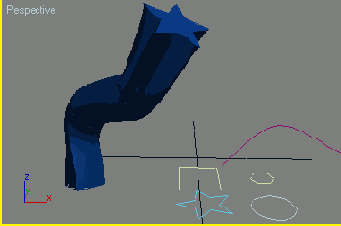
Рис. 10.58. Получившийся лофтинговый объект в тональной раскраске
С помощью команды Get Path можно так же изменить путь лофта.
